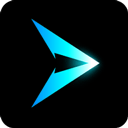三星手机强制刷机教程:轻松解决刷机难题!
作者:佚名 来源:未知 时间:2025-04-02
在探讨三星手机如何强制刷机的过程中,我们首先要明确一点:强制刷机是一项高风险操作,可能导致数据丢失、手机变砖或其他不可预见的问题。因此,在执行此操作前,请务必备份所有重要数据,并确保你了解整个过程的步骤和潜在风险。以下是一个详尽的指南,旨在帮助你安全而有效地进行三星手机的强制刷机。

对于三星手机用户而言,当遇到系统崩溃、卡顿严重或需要升级至不支持的官方固件时,强制刷机便成为了一种可能的解决方案。但请注意,强制刷机并不适用于所有情况,且并非官方推荐的操作方式。在开始前,请确保你的设备已解锁Bootloader(部分三星手机可能不支持解锁),并且已获取适当的ROOT权限(如适用)。

一、准备工作
1. 备份数据:这是至关重要的一步。无论是通过三星自家的备份工具,还是第三方应用如钛备份(需ROOT),请确保所有重要文件、联系人、短信和照片都已安全存储。

2. 下载必要的软件和驱动程序:你需要三星的官方Odin工具来进行刷机操作。同时,根据你想要刷入的固件版本,下载相应的.tar或.md5格式的固件文件。确保这些文件来自可靠的来源,以避免恶意软件的植入。
3. 启用USB调试:在手机设置中,找到“开发者选项”并启用USB调试。这有助于Odin工具与你的设备建立连接。
4. 进入Download(下载)模式:关机后,同时按住音量下键、电源键和Home键(或Bixby键,取决于设备型号)直到屏幕上出现警告标志。此时,按音量上键以继续进入Download模式。
二、强制刷机步骤
1. 安装Odin工具:下载并解压Odin压缩包,双击Odin3.exe文件以启动程序。
2. 连接手机:使用USB线将手机连接到电脑。在Odin界面中,你应该能在“ID:COM”端口下方看到设备的序列号,表明连接成功。如果未显示,请检查驱动程序是否正确安装,或更换USB线尝试。
3. 加载固件文件:在Odin的相应区域(如AP、BL、CP、CSC等),点击按钮并选择你下载的固件文件。确保只选择与你设备型号和当前固件版本兼容的文件。
4. 配置Odin选项:通常,保持Odin的默认设置即可。但如果你对特定选项有了解,可以根据需要进行调整。例如,勾选“Auto Reboot”和“F. Reset Time”可以在刷机完成后自动重启设备并重置时间。
5. 开始刷机:确认所有设置无误后,点击Odin界面中的“Start”按钮开始刷机过程。此时,请保持手机与电脑的连接稳定,避免任何中断。
6. 等待完成:Odin会显示刷机进度条,并在完成后显示“PASS”字样。此时,你可以断开手机与电脑的连接,并等待设备自动重启。如果未自动重启,手动长按电源键启动。
三、刷机后的设置与恢复
1. 初始设置:首次启动时,你可能需要进行一系列初始设置,如选择语言、连接Wi-Fi和登录三星账户等。
2. 检查功能:确保所有基本功能(如摄像头、Wi-Fi、蓝牙等)均正常工作。如果遇到任何问题,可能需要重新刷机或寻求专业帮助。
3. 恢复数据:如果你之前已备份数据,现在可以使用备份工具将数据恢复到新系统中。
4. 更新应用:由于刷机可能导致应用数据丢失,建议登录Google Play商店更新所有应用至最新版本。
四、注意事项与风险提示
数据丢失:强制刷机将清除手机上的所有数据。因此,务必在刷机前进行完整备份。
固件兼容性:选择错误的固件文件可能导致设备无法启动或功能异常。请确保下载的固件与你的设备型号和当前固件版本完全匹配。
ROOT权限与保修:获取ROOT权限和解锁Bootloader可能使设备失去官方保修。在进行这些操作前,请权衡利弊。
技术难度:虽然本指南提供了详细步骤,但强制刷机仍属于高级操作。对于不熟悉此过程的用户来说,可能存在一定难度和风险。
第三方固件:使用非官方或第三方固件可能导致安全漏洞、隐私泄露或设备损坏。请始终从可靠来源下载固件文件。
软件更新:刷机后,你可能无法接收到官方的系统更新。这意味着你需要手动查找并安装新的固件版本以保持设备的最新状态。
总之,强制刷机是一项需要谨慎对待的操作。在决定进行之前,请确保你充分了解整个过程的步骤、潜在风险以及必要的准备工作。通过遵循上述指南,你可以最大程度地降低刷机过程中的风险,并成功地将三星手机刷至所需的固件版本。但请记住,如果可能的话,最好寻求官方或专业维修服务的帮助来避免不必要的麻烦。
- 上一篇: 燕京华侨职业学院概况介绍
- 下一篇: 雕琢人生:玉经琢方成器,木经雕始成才,人唯学而知理